[多特一键重装系统]win10怎么拨号上网|win10拨号上网方法介绍
软件介绍
[多特一键重装系统]win10怎么拨号上网|win10拨号上网方法介绍
20世纪90年代,刚有互联网的时候,老百姓上网使用最为普遍的一种方式是拨号上网。只要用户拥有一台个人电脑、一个外置或内置的调制解调器(Modem)和一根电话线,再向本地ISP供应商申请自己的账号,或购买上网卡,拥有自己的用户名和密码后,然后通过拨打ISP的接入号连接到Internet上。这种上网方式虽然已经很老旧了,但是还有部分使用窗口的ADSL拨号上网来连接网络的。那么win10系统要如何拨号上网呢?具体方法如下 1.首先在Win10桌面底部右下角的网络图标上点击鼠标右键,然后在弹出的设置菜单中,点击进入“网络和共享中心”如图;

2.然后在网络和共享中心设置中,点击进入“设置新的连接或网络”如图;
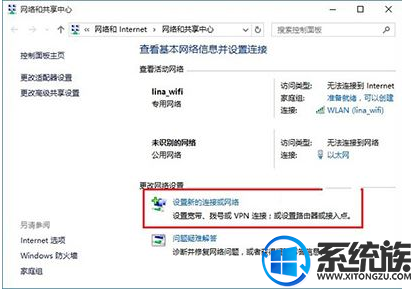
3.接下来选中“连接到Internet”,然后再点击底部的“下一步”,如下图所示;
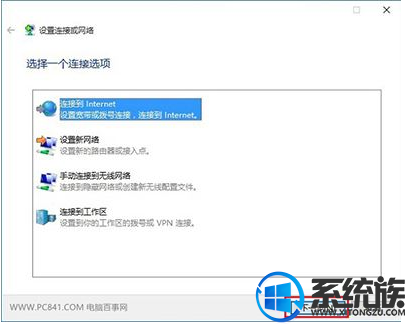
4.点击宽带PPPoE(R)选项,这里也就是设置使用用户名和密码的DSL或电缆连接,如图;
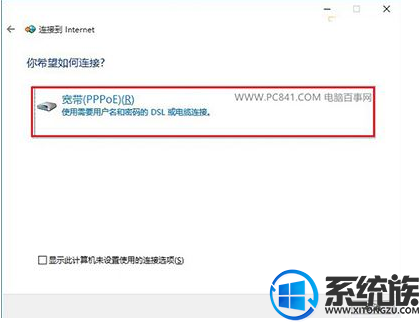
5.然后这一步的设置很重要,ISP信息中的名称和密码,就是网络运营商提供给您的宽带账号和密码,这个账号密码一定要填写正确(不知道的朋友,请联系网络商客服咨询),否则无法连接网络,填写完成后,点击底部的“连接”,如图;
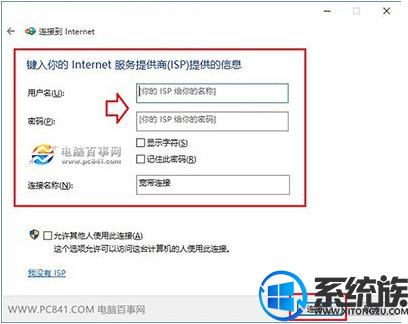
6.最后等待拨号成功连接网络就可以了,如果连接不少,请检查宽带账号密码是否正确,可以检查后再试试;

以上就是win10拨号上网的具体操作方法了,有需要的朋友可以操作看看。
20世纪90年代,刚有互联网的时候,老百姓上网使用最为普遍的一种方式是拨号上网。只要用户拥有一台个人电脑、一个外置或内置的调制解调器(Modem)和一根电话线,再向本地ISP供应商申请自己的账号,或购买上网卡,拥有自己的用户名和密码后,然后通过拨打ISP的接入号连接到Internet上。这种上网方式虽然已经很老旧了,但是还有部分使用窗口的ADSL拨号上网来连接网络的。那么win10系统要如何拨号上网呢?具体方法如下 1.首先在Win10桌面底部右下角的网络图标上点击鼠标右键,然后在弹出的设置菜单中,点击进入“网络和共享中心”如图;

2.然后在网络和共享中心设置中,点击进入“设置新的连接或网络”如图;
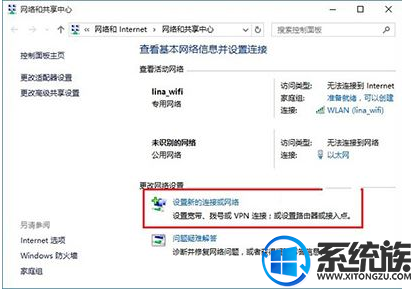
3.接下来选中“连接到Internet”,然后再点击底部的“下一步”,如下图所示;
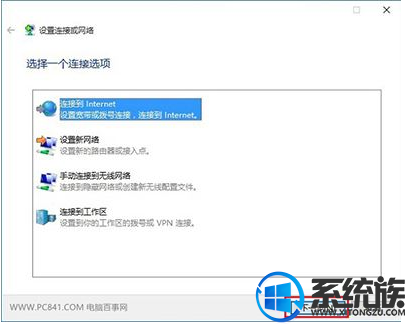
4.点击宽带PPPoE(R)选项,这里也就是设置使用用户名和密码的DSL或电缆连接,如图;
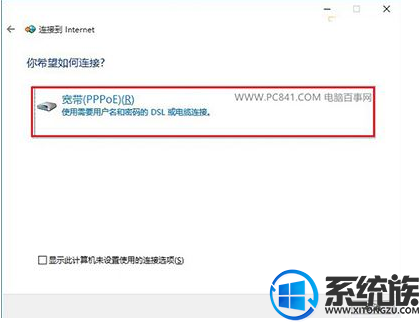
5.然后这一步的设置很重要,ISP信息中的名称和密码,就是网络运营商提供给您的宽带账号和密码,这个账号密码一定要填写正确(不知道的朋友,请联系网络商客服咨询),否则无法连接网络,填写完成后,点击底部的“连接”,如图;
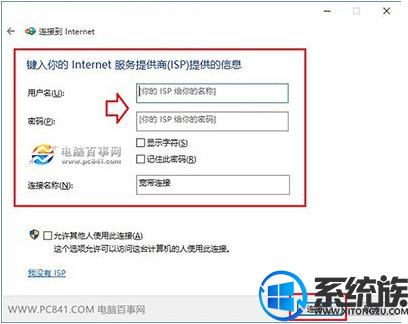
6.最后等待拨号成功连接网络就可以了,如果连接不少,请检查宽带账号密码是否正确,可以检查后再试试;

以上就是win10拨号上网的具体操作方法了,有需要的朋友可以操作看看。
更多>>U老九推荐教程
- [小鱼一键重装系统]Win10专业版系统打开应用软件老是弹窗怎么解
- [魔法猪一键重装系统]win10系统下怎么设置玩三国志11
- [绿萝一键重装系统]win10下完驱动怎么安装|win10采用驱动人生安
- [洋葱头一键重装系统]win10系统误删除WindowsApps导致应用商店闪
- [桔子一键重装系统]Win10系统下载更新一直停留在0% 怎么办|Win10
- [萝卜花园一键重装系统]Win10系统自带应用3D builder是什么?
- [闪兔一键重装系统]win10系统的字体大小怎么设置|win10系统字体
- [雨林木风一键重装系统]Win10激活码过期总是提示验证过期怎么办
- [绿茶一键重装系统]win10 远程连接数量不能超过一个怎么办|如何
- [电脑公司一键重装系统]win10系统磁盘内没有文件但磁盘已用空间
- [菜鸟一键重装系统]WIN10耳机有杂音滋滋响很难受怎么办?
- [好用一键重装系统]win10怎么设置自动获取ip|win10设置自动获取i
- [小猪一键重装系统]win10怎么没有端口|win10设备管理器没有端口
- [金山一键重装系统]如何设置通过语音唤醒win10小娜
- [闪电一键重装系统]win10剑灵捏脸数据怎么导入|win10剑灵捏脸数
- [925一键重装系统]win10关机弹出结束程序窗口影响关机速度的解决
- [雨木风林一键重装系统]Win10笔记本电量不显示怎么办|Win10系统
- [雨林木风一键重装系统]Win10系统nvidia显示设置不可用未连接到n
- [中关村一键重装系统]win10打开组策略编辑器弹出错误提示的解决
- [番茄花园一键重装系统]win10dhcp怎么开启|win10dhcp的开启方法
更多>>U老九热门下载
- [懒人一键重装系统]win10系统中如何设置双显示器|win10双显示器
- [小强一键重装系统]Win10系统怎么设置qq浏览器开启夜间模式?
- [深度一键重装系统]win10系统下开启Windows Defender扫描压缩文
- [小黑马一键重装系统]Win10 c++2005 安装失败怎么办|visualc++20
- [紫光一键重装系统]win10文件未在指定的Windows上运行是怎么回事
- [菜鸟一键重装系统]win10如何启动windows安全中心服务教程
- [萝卜菜一键重装系统]win10系统怎么进入安全模式删除显卡驱动
- [小猪一键重装系统]msocache文件是什么?win7 64位专业版中的mso
- [小马一键重装系统]win10系统电脑关机后USB设备还保持通电状态的
- [得得一键重装系统]win10无法玩真三国无双4怎么办|win10玩真三国



![[u当家一键重装系统]win10组策略如何打开windows defender它被组](http://www.ulaojiu.com/uploads/allimg/180506/1_05061435061F2.png)
![[番茄花园一键重装系统]升级win10系统后笔记本键盘失灵不能用的](http://www.ulaojiu.com/uploads/allimg/180506/1_0506142S93945.jpg)